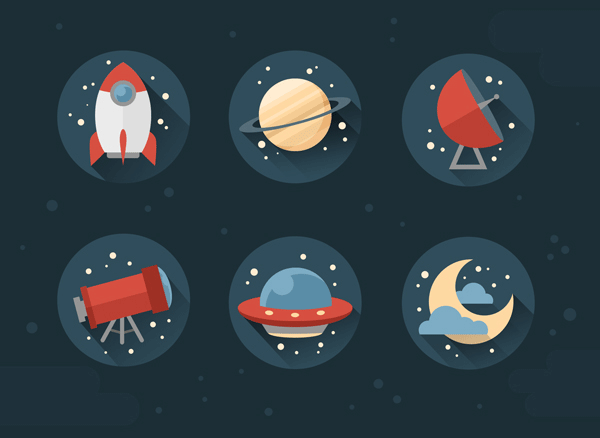有兴趣的小盆友可以着手练习练习,毕竟光看是看不会的,你说捏,先看看效果吧。
Adobe Photoshop 2020 v21.2.12.215 ACR14.0 中文版+安装教程
- 类型:图像处理
- 大小:1.93GB
- 语言:简体中文
- 时间:2022-05-13
查看详情
第一步:打开PS, 新建文件,给背景填充你喜欢的颜色,如图
第二步:选择椭圆形工具,按Shift键,画一个正圆,如图
第三步:添加图层样式——渐变叠加,如图
第四步:选择画笔工具,添加纹路,如图
PS:可以网上去找点闪电笔刷就好了
第五步:选择钢笔工具,勾勒底座形状,如图
第六步:选择画笔工具,设置不同的色调,添加高光,阴影,如图
第七步:给底座镶上几颗宝石,选择椭圆工具,画个正圆,添加图层样式,如图
第八步:最后再用画笔处理一下细节,如图
好了,本次教程到这里就结束了